品牌型号:联想ThinkPad X1
系统:Windows10家庭版
软件版本: Fiddler 4
Fiddler凭借抓包分析能力,一直是工程师在Web开发和网络调试领域的标配工具,它的断点调试、修改请求参数、模拟弱网环境等功能被广泛用在了前后端联调、性能测试、安全测试等众多场景中。Fiddler通过在本地与服务器之间搭建代理服务器的方式,监听客户端和服务器间的请求、响应,让开发者们能快速定位数据交互中的异常。但不少用户在使用的时候会出现弹窗报错,或者是发现Fiddler一直抓取Http而不是抓取HTTPS,接下来就给大家介绍一下Fiddler为什么一直弹窗报错,Fiddler一直跳http的相关内容。
一、Fiddler为什么一直弹窗报错
有不少用户反馈,Fiddler安装好后,在运行的时候会出现各种奇怪的报错弹窗,例如在抓包的时候,会提示Protocol Violation Report这样的弹窗。

这个弹窗中表示的是”违反协议记录”,我们可以在Fiddler的菜单栏中,找到Tools下的Options选项,打开Options窗口,在General子标签页中最下方设置“if protocol violations are observed”为nothing就可以了,它表示如果发现违反协议就啥也不做,这样就不会出现各种奇怪弹窗了。
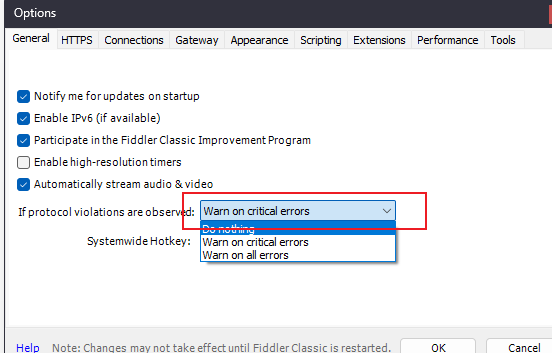
还有些用户是在安装的时候会出现如下弹窗告知Fiddler无法正常安装。这其实是因为用户之前安装过不同版本的Fiddler只是后来卸载了。
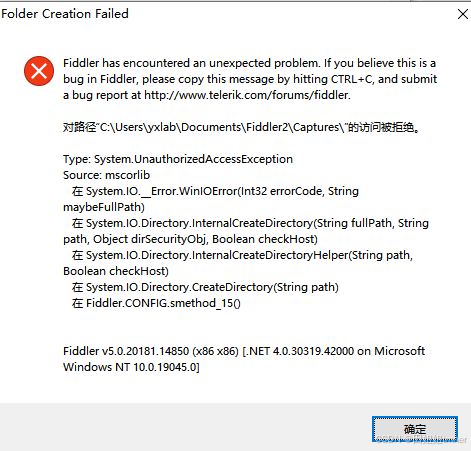
这种处理起来也很简单,只需要使用快捷键Win+R输入Regedit命令打开注册表,找到并删除"HKEY_LOCAL_MACHINE\SOFTWARE\Microsoft\Fiddler2"和 "HKEY_LOCAL_MACHINE\SOFTWARE\WOW6432Node\Microsoft\Fiddler2"就可以了。
如果遇到其他报错之类,最一劳永逸的方法就是卸载重装,能解决一大半的问题。
二、Fiddler一直跳http
对于第一次用Fiddler的小伙伴可能会惊讶发现Fiddler抓包抓来抓去永远只是Http协议的请求,好像没法抓到HTTPS协议的请求。这是因为Fiddler默认是只抓Http请求,如果需要抓取HTTPS协议的请求,需要额外的设置。
1、我们打开Fiddler的Tools工具栏,在Tools下找到Fiddler Options选项并打开Options设置窗口,在Options设置窗口中找到HTTPS子标签页面。在子标签页中勾选 Capture https Connects,并勾选下面的Decrypt Https traffic HTTPS解密开关。为了防止出现一些奇怪的弹窗,我们选择忽略服务器证书错误,然后点击Actions按钮找到Export Root Certificate to Desktop并选择将根证书导出到桌面上。
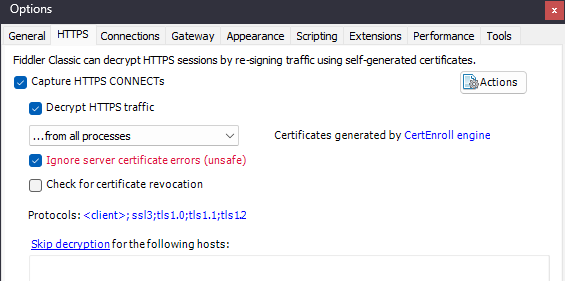
2、然后在桌面找到证书,使用管理员权限打开这个证书,并点击安装证书。
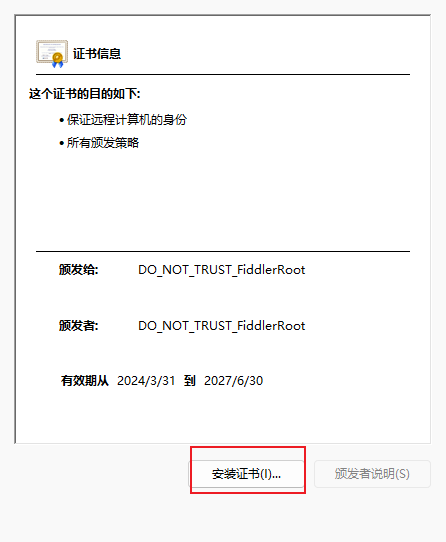
3、安装完毕后,稳妥起见我们重启下Fiddler,然后开始随便访问一个页面测试HTTPS抓包功能是否成功开启。 此时,我们会发现Fiddler左侧的列表中开始出现了HTTPS协议的请求记录了。
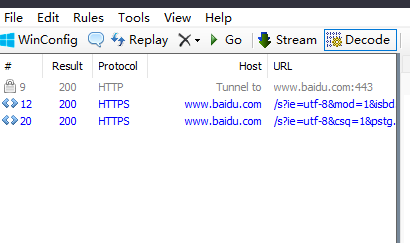
以上就是Fiddler为什么一直弹窗报错,Fiddler一直跳http的全部内容了。Fiddler出现弹窗错误的原因有很多,例如可能之前已经装过Fiddler后来没卸载干净导致出现“无法安装”的弹窗,也可能是因为“协议违规”或者是“证书错误”“证书到期”等情况,这种在Fiddler中都有解决方案,必要的时候可以考虑将Fiddler彻底卸载干净重新安装。Fiddler在安装好后,默认只抓HTTP协议的请求,如果要抓取HTTPS协议的请求,需要在Options中开启HTTPS抓包功能,在开启的时候需要安装证书才能生效。

